Annuncio pubblicitario
Aggiornato da Tina Sieber il 28 febbraio 2017.
OneNote è una delle app più sottovalutate di Microsoft L'unica guida di OneNote di cui avrai mai bisognoOneNote è una potente app per prendere appunti. È multipiattaforma e ben integrato in Microsoft Office. Leggi questa guida per diventare un professionista di OneNote! Leggi di più . Non solo puoi annotare le note o continuare a fare elenchi, ma puoi utilizzare uno stilo per farlo, convertire le note scritte a mano in testo o organizzare la tua raccolta di ricette. OneNote è disponibile su quasi tutte le piattaforme, rendendo questa app ridicolmente utile ancora più pertinente.
Sebbene OneNote sia disponibile con una buona funzionalità sui dispositivi mobili, i suggerimenti seguenti sono principalmente destinati all'esecuzione di OneNote su Windows e macOS.
1. Gestire la tua lista della spesa
Sei mai arrivato al supermercato e hai scoperto che hai dimenticato quello che cercavi? Anche su un elenco cartaceo, è facile dimenticare le cose se non si dispone di una penna per segnarle.
Oggi puoi conservare la tua lista della spesa sul telefono. Se si utilizza OneNote, è possibile aggiornarlo sul desktop e sincronizzarlo sul telefono prima di uscire. Per fortuna, OneNote è disponibile per Android, iOS e Windows 10 Mobile.
Basta creare un elenco su un dispositivo, selezionare gli elementi, fare clic con il tasto destro e selezionare Contrassegna come fare per aggiungere caselle di controllo. Mentre fai shopping, segna gli articoli mentre vai - e cerca il tuo altro significativo aggiungendo subdolamente 12 bottiglie di vino alla lista!
2. Gestione delle ricette in OneNote
Se sei un po 'goloso, potrebbe interessarti quanto sia facile gestire le ricette in OneNote.
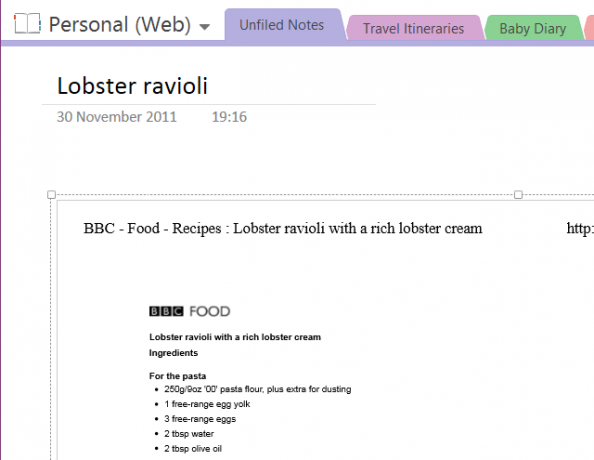
Puoi affrontarlo in diversi modi. Inizia creando una nuova sezione nel tuo taccuino ed etichettandola "Ricette". È possibile utilizzare la fotocamera del dispositivo mobile per scattare ricette in libri e riviste o utilizzare il Stampa nel tuo browser (scegliendo OneNote come stampante) per aggiungere ricette a questa nuova sezione, organizzandole in singole pagine per ogni ricetta, o forse per ogni tipo di pasto.
Per coloro che utilizzano un dispositivo che riconosce la scrittura a mano, è anche possibile utilizzare il dito o lo stilo per prendere appunti sulla ricetta come cucini: forse una misurazione è stata stampata in modo errato o devi effettuare una regolazione della temperatura per la tua ventola forno!
Ricordati che puoi usare tag personalizzati 7 caratteristiche di OneNote poco conosciute che adoreraiOneNote è gratuito al 100% e ricco di funzionalità avanzate. Diamo un'occhiata ad alcuni di quelli che potresti aver perso. Se non stai ancora utilizzando OneNote, questi potrebbero convincerti. Leggi di più per organizzare ulteriormente la tua raccolta di ricette.
3. OneNote come lettore di news
Un modo fantastico di utilizzare OneNote è quello di adottarlo come estensione della tua app per la lettura di notizie. Sembra abbastanza improbabile, ma è reso possibile grazie a IFTTT, che ha recentemente lanciato a Canale OneNote. Sono disponibili diverse integrazioni che consentono numerose ricette e riteniamo che questa sia una delle migliori.
La ricetta utilizza Feedly e ti consente di impostare i post che ti sono piaciuti nell'app del lettore di notizie e di impostarli come preferiti in OneNote. Ciò è particolarmente utile in quanto ti consente di evitare di rintracciarli e trovarli in un secondo momento, e ovviamente OneNote sincronizzerà il contenuto su tutti i dispositivi, facilitando la ricerca.
Usa questo pulsante per iniziare:
Ryan in precedenza ha scritto di un altro Ricetta OneNote per IFTTT 5 modi per diventare produttivi con Microsoft OneNoteSenti la necessità di uno strumento di organizzazione offline che esiste anche sul Web? Sorprendentemente, Microsoft ha trovato la soluzione perfetta: OneNote. Leggi di più funziona con Reddit.
4. Usalo come lettore multimediale
Non hai tempo di creare una playlist in iTunes, Xbox Music o qualunque sia il tuo lettore MP3 scelto? Perché non ascoltare semplicemente i tuoi brani preferiti attraverso una pagina di OneNote?
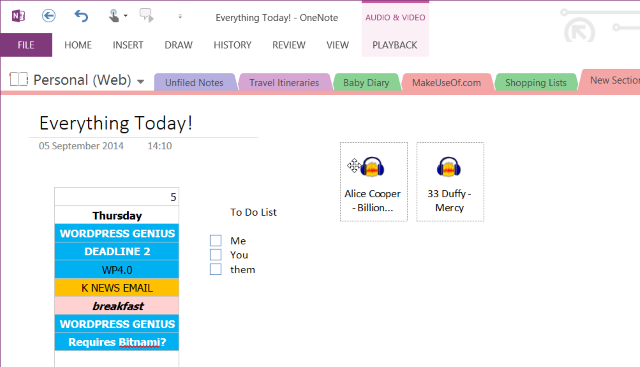
Ciò è particolarmente utile se lavori in OneNote, forse su una lunga raccolta di note. Tutto ciò che devi fare per questo è trovare gli MP3 in questione sfogliando Esplora risorse di Windows e trascinandoli nella pagina di OneNote. Da lì, disponili in modo che non siano sulla tua strada e fai clic su Riproduci per iniziare l'ascolto.
Tieni presente che gli MP3 diventeranno parte del documento mentre lavori e che se utilizzi OneDrive verranno anche sincronizzati con cloud, quindi potresti voler evitare dimensioni di file non irrealistiche rimuovendo le tracce da OneNote quando hai finito con pagina.
5. Registrazione di un nastro dimostrativo
Questa è una variante sull'uso di OneNote per l'intervista. Se sei un musicista o un cantautore e desideri un modo semplice per registrare tracce e conservare tutta la musica, le note, gli accordi modifiche e testi sulla stessa schermata, OneNote è un ottimo modo per farlo - e ti consente di registrare allo stesso modo tempo!
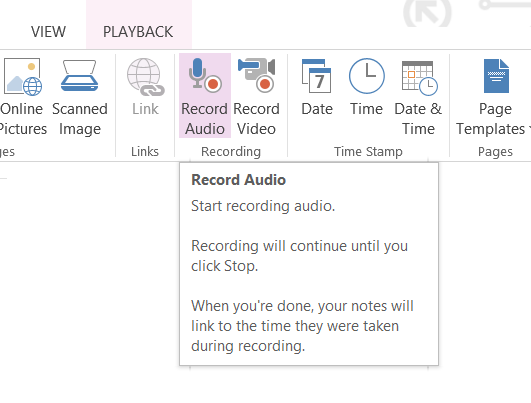
Dopo aver ottenuto tutto il necessario per registrare insieme la demo, utilizzare Inserisci> Registra audio per registrare la canzone. Ovviamente questo non è pensato per le demo destinate alle case discografiche o alle stazioni radio, piuttosto a quelle che tu produrrebbe da condividere con compagni di band e collaboratori, o come punto di riferimento per sviluppare la tua traccia ulteriore.
6. Gestisci un'intervista con sintesi vocale
Per gli scrittori (o i ricercatori) l'utilizzo della funzione di registrazione dell'app è un must e combinato con la presenza di testo su pagina, puoi facilmente trasformare il tuo computer OneNote o il tuo tablet Windows in un dispositivo che registrerà le domande quando le chiedi loro!
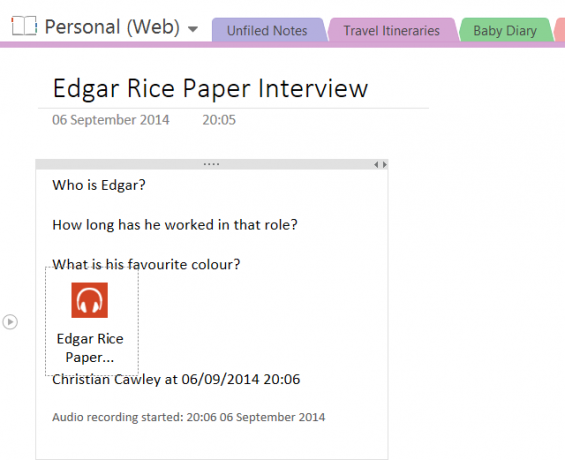
Prepara il tuo colloquio usando OneNote per scrivere le tue domande. Quando inizia l'intervista, utilizzare il Inserisci> Registra audio (o Registra video) per iniziare a registrare la discussione. Trascrivere l'intervista sarà quindi molto più semplice in quanto puoi facilmente premere play e mettere in pausa il dialogo mentre procedi. Puoi persino utilizzare lo strumento di riconoscimento vocale di Windows per trascrivere l'intervista mentre si svolge!
7. OCR: conversione di immagini in testo
Un'altra straordinaria funzionalità integrata di OneNote è l'OCR, il riconoscimento ottico dei caratteri. Ciò significa che le immagini (forse preso usando il tuo Windows Phone Come andare senza carta con Windows Phone 8I tuoi scaffali stanno crollando sotto il peso delle cartelle imballate e la carta sembra materializzarsi ovunque? La risposta per andare senza carta è la digitalizzazione. Leggi di più ) vengono scansionati e il testo nell'immagine acquisito e convertito in testo che è possibile modificare in OneNote. Quali applicazioni potrebbero esserci per questo?

Seguendo il suggerimento di cui sopra, potresti voler trascrivere rapidamente i contenuti di un documento storico in modo da poterlo condividere con altri che ricercano documenti simili. In alternativa, potresti utilizzare l'OCR come uno strumento rapido per prendere appunti: è particolarmente utile per gli scrittori che hanno tenuto ritagli di stampa su argomenti specifici.
8. Scansione e gestione delle ricevute
L'OCR può anche rivelarsi utile per la gestione delle ricevute digitalizzate. Tutto ciò che aggiungi in OneNote è reso ricercabile, il che significa che dovresti essere in grado di farlo trova facilmente qualsiasi ricevuta semplicemente inserendo una data, il nome dell'articolo o del negozio o il valore che era speso.

Se hai buone ragioni per riscuotere le entrate (forse per le spese), questa funzionalità può aiutarti a risparmiare molto tempo alla ricerca delle spese che desideri richiedere al tuo datore di lavoro. Stai pensando di provarlo? È una buona idea iniziare una nuova sezione in particolare per le ricevute e raggrupparle per mese a pagina.
9. Illustrare il tuo albero genealogico
Che tu sia a tuo agio nell'usare il mouse o che tu abbia un dispositivo touchscreen con uno stilo accurato, OneNote è molto utile per pianificare le cose, in particolare i rami di un albero genealogico. Potresti conoscere il tuo albero genealogico per la prima volta o essere un ricercatore esperto in questo campo, ma è sempre bello avere qualcosa che puoi annotare e condividere all'istante.
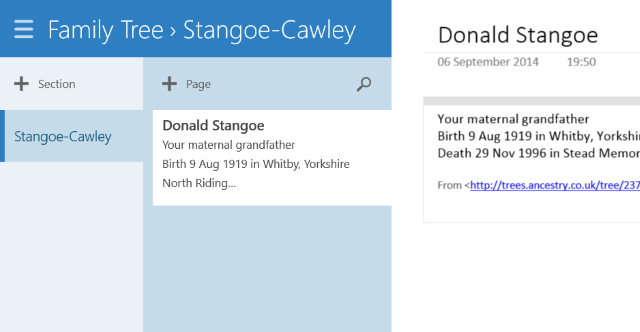
La capacità di OneNote di annotare appunti e illustrazioni lo rende un'ottima opzione per chiunque desideri creare una rapida descrizione degli antenati. Tuttavia, potresti anche andare oltre, dedicate singole pagine a ciascun individuo nel tuo albero in cui puoi aggiungere note e immagini man mano che i fatti vengono scoperti.
10. Crea un diario fotografico Instagram con IFTTT
Una rapida navigazione del canale IFTTT OneNote (vedi sopra) rivelerà molte automazioni utili, ma una il più efficace è la creazione di un diario fotografico utilizzando le immagini caricate su OneNote account. Ogni volta che crei una nuova foto su Instagram, questa viene sincronizzata con il tuo notebook OneNote, consentendoti di creare un record delle tue immagini in una forma più accessibile e navigabile.
Le possibilità qui sono forti: potresti convertire il notebook in formato Word o PDF (usando File> Esporta) e quindi stampare il libro utilizzando una soluzione POD come Lulu o CreateSpace.
Per fare ciò, usa la seguente ricetta del diario fotografico IFTTT:
Invia le tue foto di Instagram a OneNote
Hai usi unici per OneNote?
Ti abbiamo dato una raccolta di molto usi insoliti per Microsoft OneNote, dall'utilizzarlo come newsreader alla gestione di ricette, interviste e ricevute. La dimensione aggiunta dell'integrazione IFTTT porta molto di più in tavola.
Ricorda che usando OneNote con Trello 6 modi per utilizzare Trello e OneNote insieme per una migliore produttivitàVuoi un modo diverso di organizzare le tue informazioni? Prova questi modi unici per far lavorare insieme Trello e Microsoft OneNote. Leggi di più ti dà modi ancora più produttivi di lavorare.
Christian Cawley è vicedirettore per la sicurezza, Linux, DIY, programmazione e spiegazione tecnica. Produce anche The Really Useful Podcast e ha una vasta esperienza nel supporto di desktop e software. Un collaboratore della rivista Linux Format, Christian è un armeggiatore di Raspberry Pi, amante di Lego e fan dei giochi retrò.


